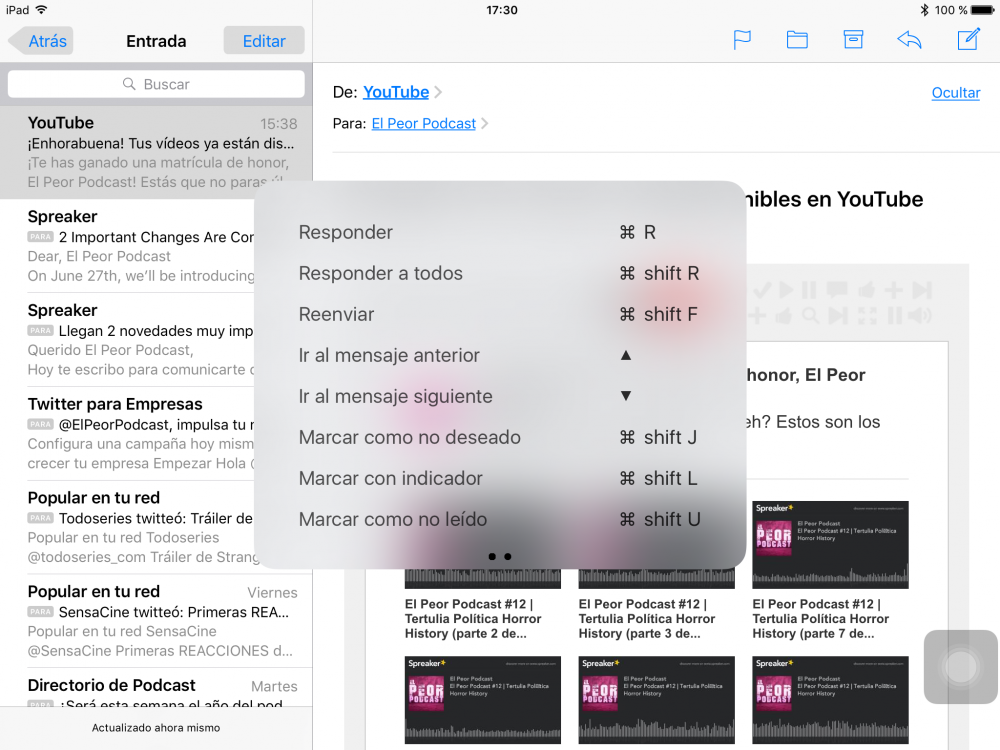Hvis du er en av dem som bruker et fysisk tastatur sammen med din iPad eller iPhone, kan snarveier med en flott måte å navigere gjennom systemet raskt og enkelt. I stedet for å stadig trykke på skjermen, kan du bruke hurtigtaster for å raskt ta affære. I dette tipset skal vi fokusere på bruk av hurtigtaster for å navigere gjennom Mail-applikasjonen og Safari. La oss se hvordan vi navigerer gjennom iPad-en vår ved hjelp av hurtigtaster.
Først av alt, når du har koblet Bluetooth-tastaturet til iPad, det første du bør vite er at du kan sjekk alle hurtigtaster som du kan bruke fra hvilken som helst skjerm ved bare å holde nede CMD eller Kommando-tasten. Denne knappen er den som forteller iPad at du skal bruke en hurtigtast.
For å undersøke e-posten i Mail-appen kan du bruke piltastene til å bla gjennom de forskjellige mottatte meldingene. Det beste av alt er at du ikke trenger å bruke CMD-tasten, bare trykk på pilene, i det minste på tastaturet jeg bruker, en Logitech Type +
for iPad Air 2.
Og hvis du vil slette en e-post, er det bare å trykke på tilbaketasten, akkurat som på Mac-tastaturet, og den valgte meldingen blir slettet umiddelbart.
Som du kan se i forrige skjermbilde, er det mange flere kombinasjoner for å generere hurtigtaster i appen Post som vil gjøre arbeidet med iPad mye enklere og raskere. I tillegg til de du ser på skjermen:
- Søk i postkassens CMD-alternativ F
- Last ned alle nye e-post CMD skift N
- Og mange flere.
Avhengig av skjermen eller programmet du bruker, kan du bruke en eller annen hurtigtast. Bare hold nede CMD-tasten, så kan du lære dem litt etter litt til du har mestret dem alle. Hvis du for eksempel er på startskjermen og vil søke i Spotlight, trykker du på CMD + mellomrom i stedet for å berøre skjermen. Mye raskere, ikke sant?
Ikke glem det i vår seksjon Guider Du har til din disposisjon et stort utvalg av tips og triks for alle Apple-enheter, utstyr og tjenester.
Har du forresten ikke hørt på episoden av Apple Talkings, den appliserte podcasten ennå?
KILDE | iPhoneLife